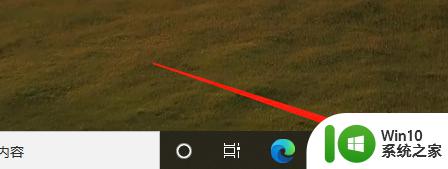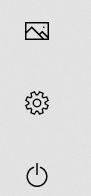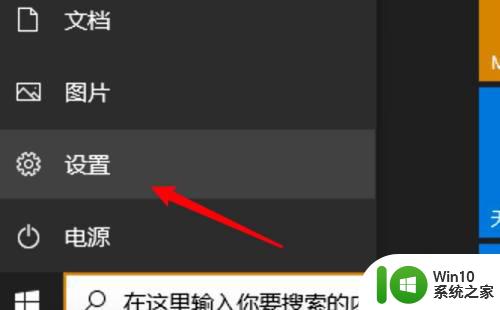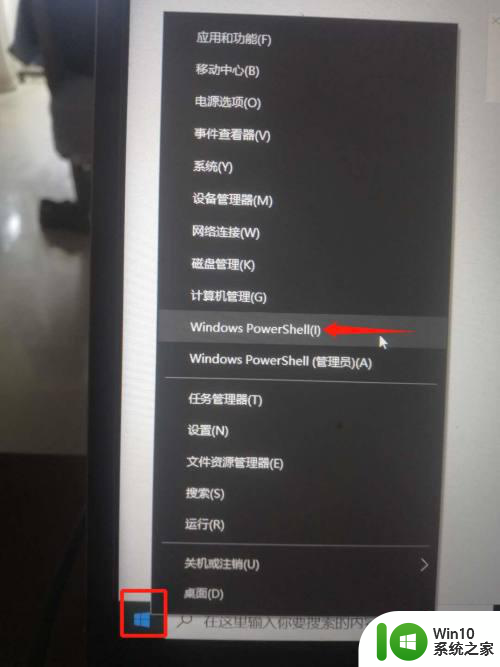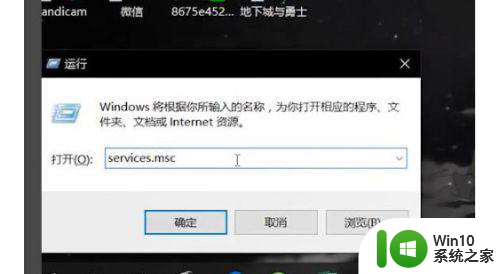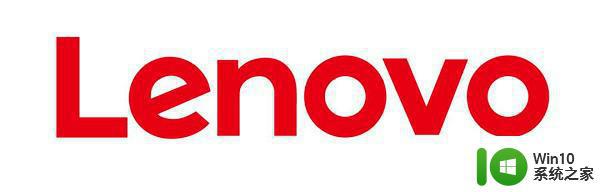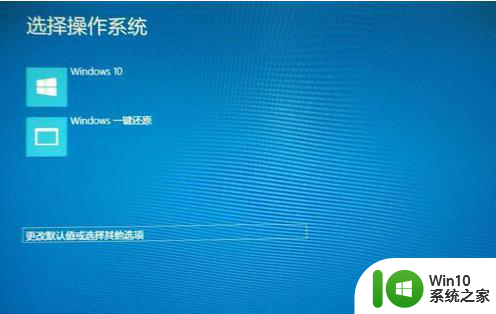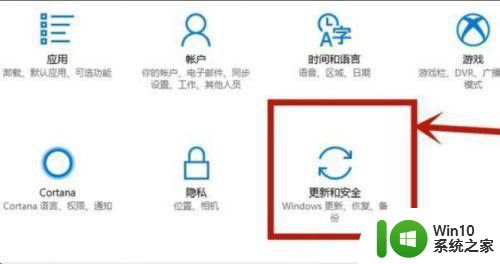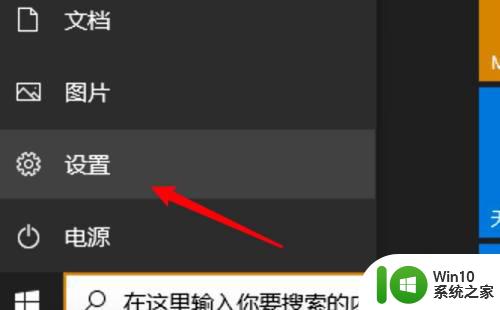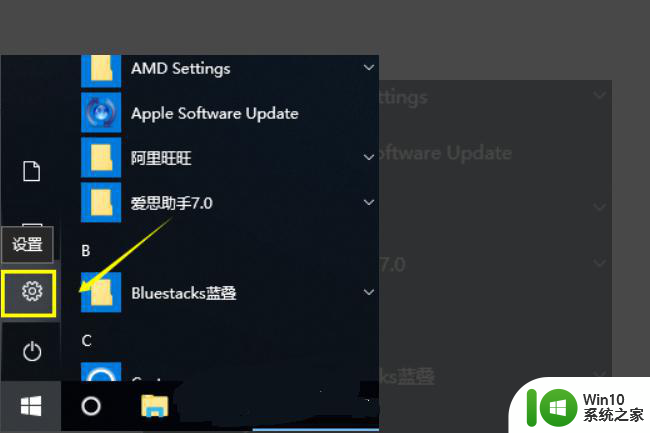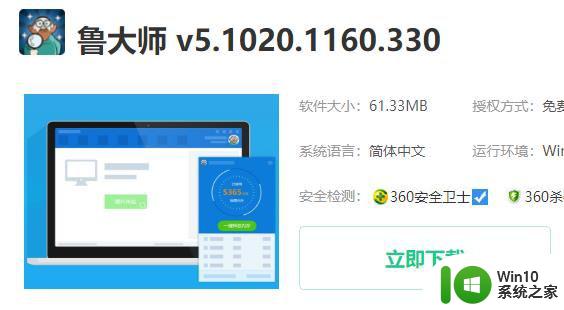win10联想小新除尘模式怎么开启 win10联想降温除尘功能在哪
更新时间:2023-12-29 13:59:52作者:zheng
有些用户为了防止win10电脑过热导致电脑性能下降,想要给电脑降温除尘但不知道如何操作,今天小编就给大家带来win10联想小新除尘模式怎么开启,操作很简单,跟着小编一起来操作吧。
具体方法:
1.打开联想电脑管家;
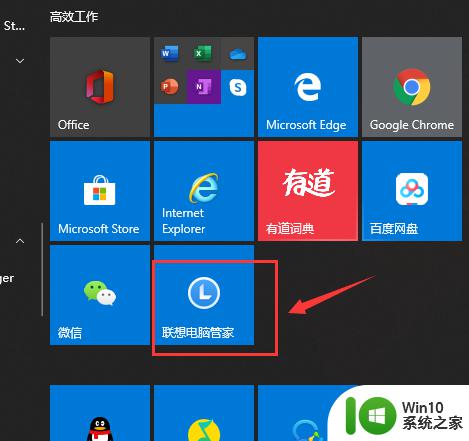
2.进入电脑管家软件界面后,点击右上方【三】弹出界面选择设置中心;
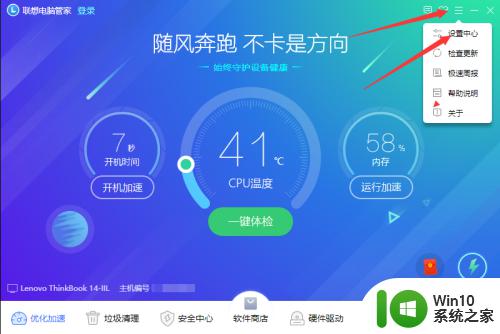
3.在常规设置下勾选电池图标;
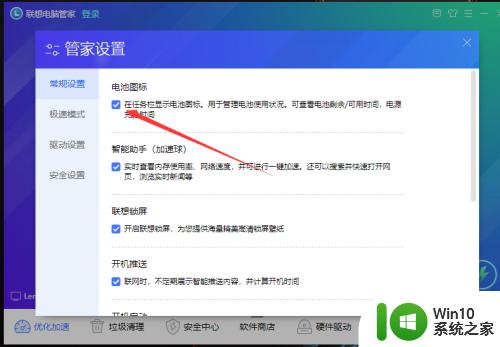
4.查看电脑桌面显示电池图标,单击图标;
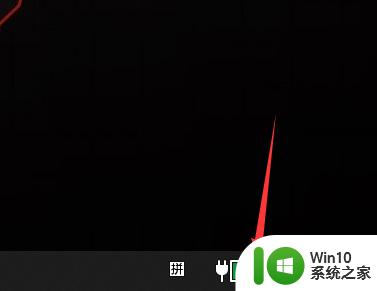
5.弹出界面右下方点击降温除尘,进行降温操作。
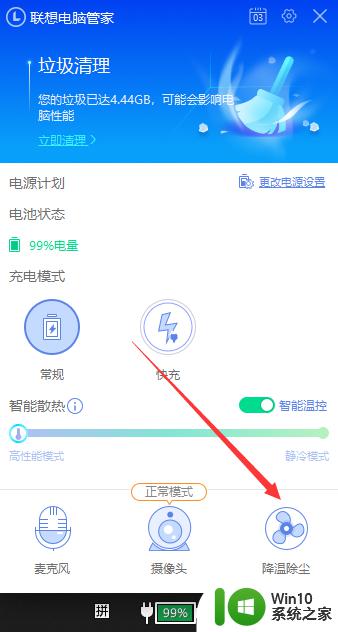
以上就是win10联想小新除尘模式怎么开启的全部内容,如果有遇到这种情况,那么你就可以根据小编的操作来进行解决,非常的简单快速,一步到位。